Как обновить 360 Total Security? На вопрос ищут ответ пользователи данного антивируса. В статье мы рассмотрим несколько способов обновления антивирусной программы 360 Total Security.
Содержание скрыть
Для чего обновляют антивирус
Здравствуйте, читатели блога! Не важно, какими антивирусами мы пользуемся на компьютере, их нужно обновлять. Зачем это делают? Все обновления антивирусной программы необходимы для поддержания безопасности вашего компьютера.
Если ваш антивирус работал полгода или год без обновлений, его антивирусные базы устарели и уже не защищают компьютер от серьезных вирусов. Незаметно для себя, вы можете зайти на непроверенный сайт в Интернете, скачать файл и подхватить оттуда вирус на компьютер. Это не есть хорошо. Поэтому, обновления антивируса это важно – несмотря на то, платный он у вас или бесплатный.
Далее рассмотрим пошаговое руководство по обновлению антивируса 360 Total Security.
Как проверить антивирус 360 Total Security на наличие обновлений
Перед тем, как обновлять свой антивирус на компьютере, нужно проверить его на наличие обновлений. Итак, открываем программу 360 Total Security. Далее нажимаем на три черты в программе и кликаем по разделу «Проверка обновлений» (скрин 1).
Как бесплатно пользоваться полноценной антивирусной программой ESET NOD32

После чего антивирус будет проверять обновления. Когда закончит проверку, он вам покажет версию вашей программы или предложит установить новый 360 Total Security.
Как обновить 360 total security
Ответим на вопрос данной статьи, как обновить 360 Total Security? Схема обновления антивируса простая:
- Заходите в Интернете на официальный сайт данного антивируса и нажимаете «Скачать».
- Далее запускаете скачанный установщик программы.
- Загружаете обновленный антивирус.
- Устанавливаете антивирусную программу и перезаписываете старую версию антивируса на новую.
Перечисленные шаги разберем далее на практике.
Переустанавливаем антивирус вручную через браузер
Рассмотрим ручное обновление антивируса 360 Total Security. Заходите в вашем браузере на сайт этой программы – «360totalsecurity.com». Затем нажимаете кнопку «Скачать бесплатно» или «Оффлайн установщик» (скрин 2).

Когда установщик программы загрузится, кликните по ней в правом верху браузера, либо в разделе «Загрузки», чтобы запустить установщик (скрин 3).
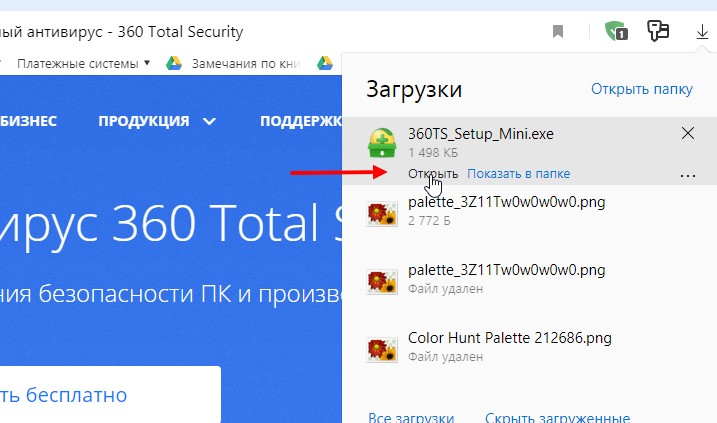
Далее нажмите кнопку «Да» и дождитесь загрузки другого файла, который позволит обновить антивирус. Нажимаем по такому файлу «360TS_Setup.exe» или ожидаем запуска установщика (скрин 4).

Нажмите кнопку «Переустановить». Далее у вас появится сообщение: «Вы хотите перезаписать существующую версию 360 Total Security?» следует нажать кнопку «OK», чтобы антивирус обновился на компьютере. В процессе обновления не отключайте Интернет. Без Интернета не получится обновить данный антивирус.
Включаем автоматическое обновление 360 total security
Если вы не хотите вручную обновлять антивирус 360 Total Security, можно включить автоматические обновления в программе. Для этого запускаете программу и снова кликните по три линии. Из выпадающего окна нажимаете «Настройки» (скрин 5).
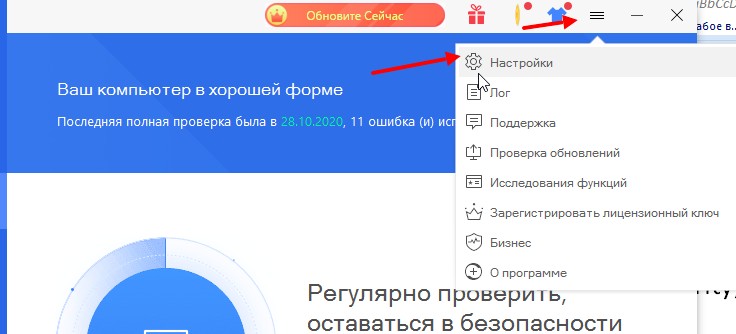
В основных настройках антивируса перейдите к разделу «Автоматическое обновление» и установите галочки перед следующими пунктами (скрин 6).
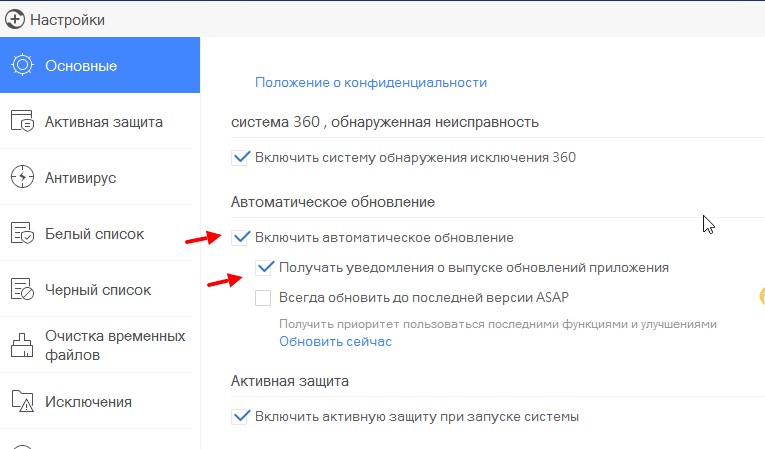
Теперь, антивирус 360 Total Security будет сам автоматически обновляться, если подключен Интернет.
Заключение
В статье рассмотрели вопрос, как обновить 360 Total Security? Как оказалось, это сделать легко. Для обновления данного антивируса мы использовали ручной и автоматический способы. Применяйте данную инструкцию и тогда ваш антивирус будет всегда защищать компьютер от вирусов.
Источник: www.sergey-computers.ru
Обновление вирусных баз Dr Web: с Интернетом и без
Если ваш компьютер или ноутбук подключается к Интернету, или вы регулярно используете внешние носители информации (Flash-носители, HDD-диски и пр.), то у вас обязательно должен быть установлен антивирус. Например, можно купить Dr Web. Он обеспечит надежную защиту от всех видов угроз в Сети.
Но, разумеется, только в том случае, если вы регулярно обновляется базу ПО. Речь идет об исправлениях ошибок, оптимизации работы программы и получении доступа к актуальным вирусным базам. Только так можно быть уверенным, что ваш ПК будет защищен от вирусов и атак. Поэтому нужно понять, как осуществляется обновление через Интернет. А также следует понять, как обновить Dr Web без Интернета.
_09.jpg)
Обновление антивируса через онлайн
Если у вас компьютер или ноутбук имеет постоянное интернет-подключение, то весь процесс не займет много времени. Вам нужно выполнить следующие действия:
- найти значок антивируса в трее и щелкнуть по нему для вызова окна;
- в меню выбрать пункт «Обновление»;
- в новом окне нажать «Обновить»;
- дождаться загрузки и установки файлов (будет доступна полоса загрузки для мониторинга состояния обновления).
Все готово. Перезапускать программу или компьютер не требуется. Если обновить не удалось, то попробуйте позже. Возможно, что из-за большой нагрузки на сервер доступ временно отсутствует. Помимо этого, учтите, что если у вас платная версия программы, и срок лицензии истек, то вы не сможете обновить программу.
В таком случае требуется сперва продлить лицензию, купив специальный ключ активации. Также помните, что в настройках антивируса можно указать, когда обновлять вирусные базы. Вы можете указать конкретное время работы или же делать это вручную. Но не забывайте, что своевременное обновление повышает защиту вашего компьютера.
Обновление Dr Web без Интернета
Бывают ситуации, когда на устройстве установлен антивирус, но оно не подключено к интернет-сети. Это бывает по разным причинам:
- неисправен Wi-Fi-модуль или Ethernet-порт;
- компьютер или ноутбук используются на промышленных объектах с повышенной безопасностью;
- на предприятии Сеть ограничена по доступным доменам и адресам.
Иными словами, нет возможности подключиться и загрузить обновления. Но при этом необходимо, чтобы антивирус был актуальной версии. В таком случае необходимо провести обновление Dr Web без Интернета. Как это сделать? Для этого потребуется компьютер с подключением к Сети.
С помощью него будут загружены необходимые файлы для последующей установки на другое устройство. Порядок действий следующий:
- откройте меню Др Веб;
- перейдите во вкладку «Обновление»;
- в разделе «Дополнительно» нажмите «Изменить» напротив Зеркала обновлений;
- в новом окне поставьте галочку напротив создания зеркала обновлений, укажите путь, куда будут сохранены файлы;
- начните обновление программы.
Теперь в процессе обновления вирусных баз будет создаваться зеркало в отдельной папке. Ее необходимо загрузить на ПК без Интернета, перейти в меню Dr Web и выбрать обновление из локальной папки.
Предыдущая статья
Антивирус – одна из самых важных программ для любого современного компьютера на базе ОС Windows. Она.
Следующая статья
Любой современный антивирус – это не только программа для защиты от атак извне. Это еще и большой набор.
Источник: el-store.biz
Как обновить антивирус

Своевременное обновление антивируса и его баз помогает держать ваш компьютер в безопасности. Злоумышленники и хакеры создают всё новые вредоносные программные обеспечения, а разработчики антивируса пытаются их выявить и побороть. После выявления новых вирусов в базу данных добавляются сведения о них и способы лечения. Только скачав эти новые обновления, вы сможете защитить свою систему от модернизированных и новых вирусов.
Как обновить антивирус быстро
Для быстрой работы с антивирусом существует иконка на панели задач. Как правило, она расположена справа снизу, либо прячется в трее вашего компьютера. С помощью этой иконки вы можете включать или отключать антивирус, скачивать обновления и быстро заходить в настройки.
На примере бесплатного антивируса Avast можно увидеть, как выглядит иконка в трее.
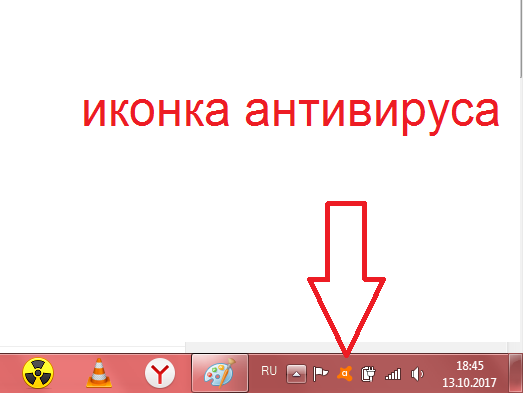
Чтобы взаимодействовать с ней, нажмите правой кнопкой мыши. Здесь вы увидите список со всеми функциями, которые можно выполнять непосредственно на панели задач. В данной ситуации вам нужна полоска “Обновить”.

При наведении на нее вы можете увидеть два варианта обновлений:
- Программу;
- Модуль сканирования вирусов.
Это принципиально разные виды обновления. Если вы выберете “Программу”, то служба обновления загрузит только файлы с улучшениями самой программы и ее интерфейса, если же выбрать “Модуль вирусов”, то вы загрузите последние данные о вредоносных ПО на сегодняшний день. Рекомендуется обновлять оба параметра.

Как обновить антивирус в настройках
В настройках антивируса вы найдете нужные параметры для гибкой работы с программой. Зайдите в нее, а затем отыщите строку “Настройки”.
В некоторых антивирусах кнопка обновления вынесена сразу на панель.
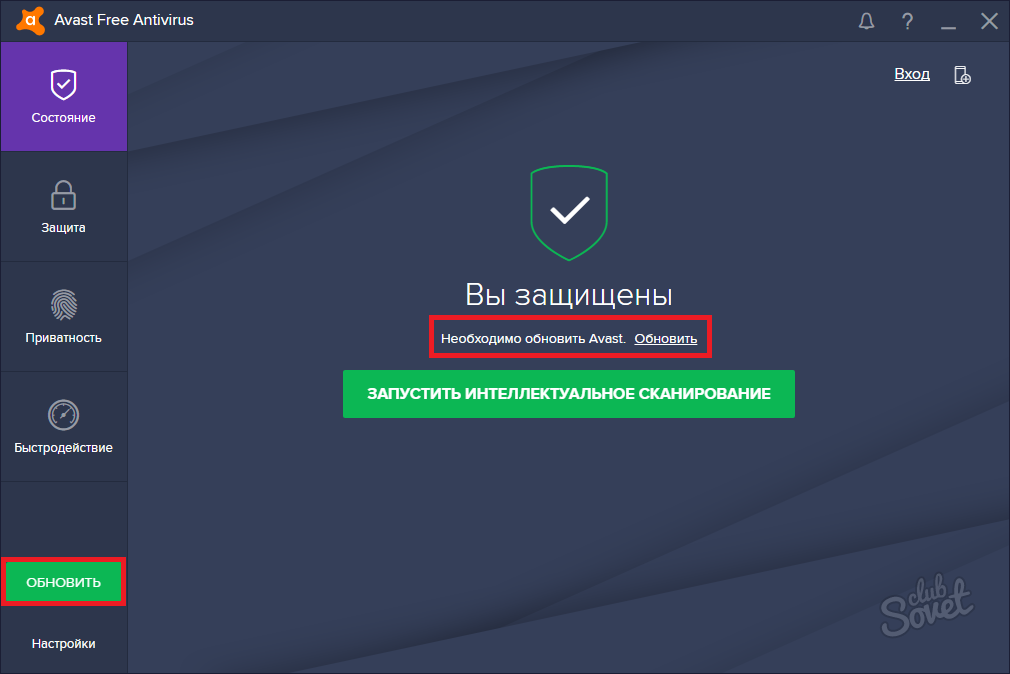
Отыщите раздел “Обновления” и нажмите на соответствующие кнопки. Сам процесс обновления занимает более семи минут и требует перезагрузки компьютера. Пока пользователь не выполнит этого, изменения не вступят в силу.
Далеко не всегда служба обновлений делится на две, но это встречается в большинстве современных антивирусов.

Как настроить автоматическое обновление антивируса
В окне обновлений вы можете встретить ещё одну кнопку с настройками. Она отвечает только за обновления. Гораздо удобнее, когда антивирус обновляется сам каждый раз, когда сеть подключена к Wi Fi.
Вы можете кликнуть на эту кнопку, чтобы выбрать удобный вам вариант.

Самые распространенные параметры:
- Автоматическое обновление – это самостоятельная работа антивируса без вашего вмешательства, базы всегда будут обновлены;
- Спрашивать при загрузке – система обязательно спросит вас разрешения на установку обновлений, но оповестит;
- Спрашивать при появлении обновлений – своего рода мгновенное оповещение с возможностью загрузки;
- Вручную – вы сами должны следить за обновлением и делать это в настройках. Не удобный вариант, особенно для забывчивых пользователей.
В некоторых антивирусах существует возможность обновления в определенный день и дату.
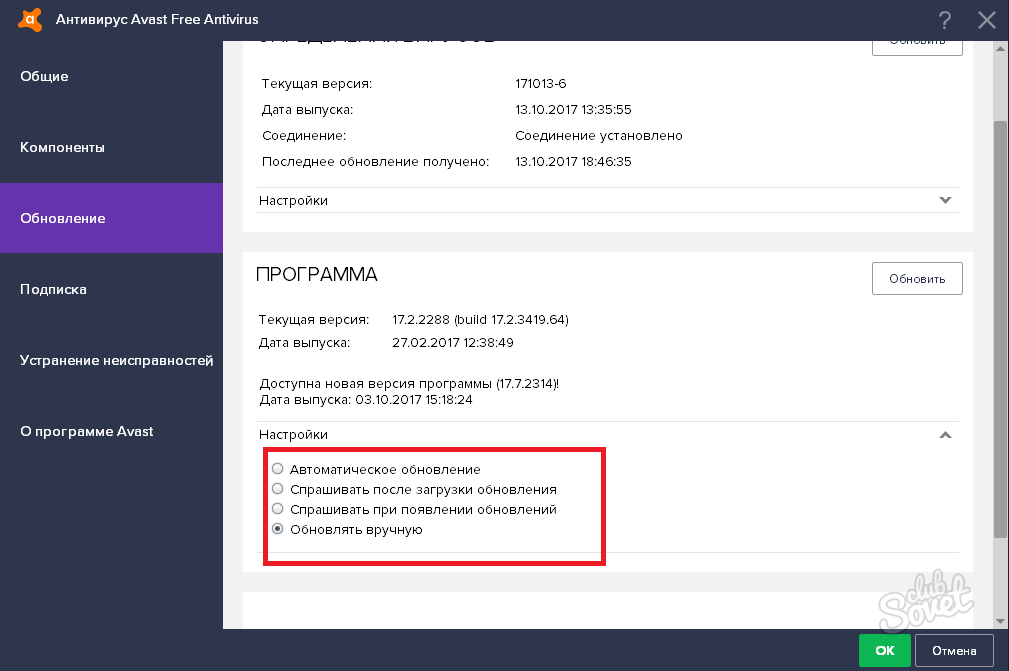
Не забывайте не трогать компьютер в процессе загрузки обновления. Это может продлиться долго.
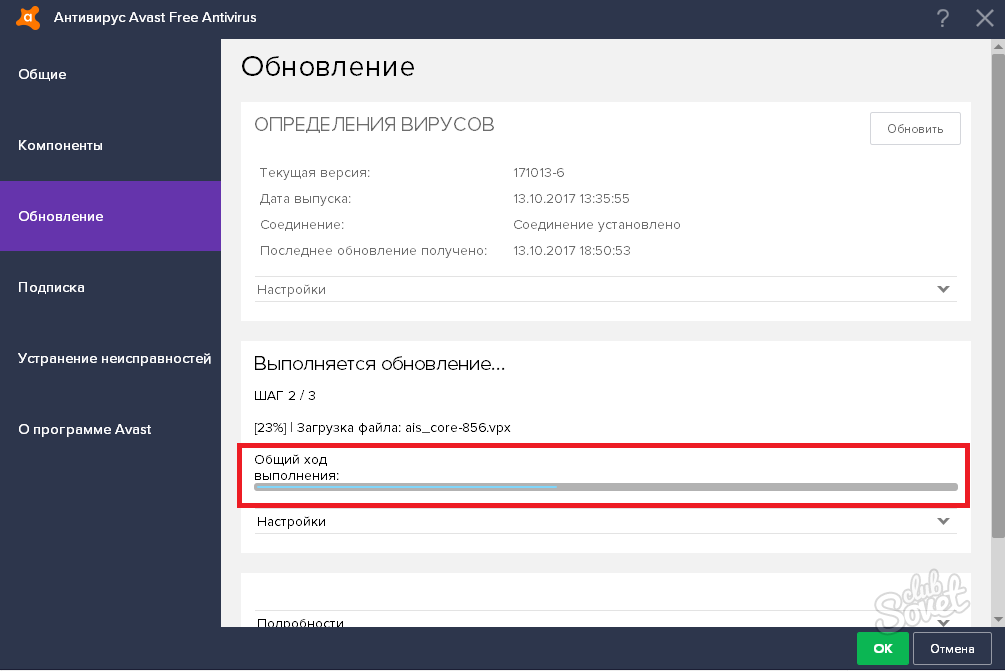
Можно ли обновить антивирус без интернета
Некоторые антивирусы, вроде Касперского, дают пользователям возможность обновления не со своего компьютера. Если у вас нет интернета, то достаточно пойти к другу или поймать общественный Wi Fi и загрузить отдельную утилиту. С ней вы можете загружать обновления на отдельную флешку и каждый раз обновлять свой антивирус с флешки. Это не очень удобно, но позволяет поддерживать безопасность компьютера.
Подробнее об офлайн обновлении можно узнать в видео ниже.

Поделиться советом: “Как обновить антивирус”
“Как обновить антивирус”
![]() 0
0 ![]() 2630
2630
![]() 0
0 ![]() 4384
4384
![]() 0
0 ![]() 3362
3362
![]() 0
0 ![]() 902
902
![]() 1
1 ![]() 2799
2799
![]() 0
0 ![]() 1701
1701
![]() 0
0 ![]() 2518
2518
Актуальные советы

![]() 0
0 ![]() 1458
1458

![]() 0
0 ![]() 1701
1701

![]() 1
1 ![]() 2799
2799

![]() 0
0 ![]() 684
684

![]() 0
0 ![]() 902
902
Новое и популярное
- «img», «alt» => «Фото «.str_first_down1($post->post_title)));—> Как отстирать белые кроссовки
![]() 0
0 ![]() 599
599
«img», «alt» => «Фото «.str_first_down1($post->post_title)));—> Как читать табулатуры для гитары
![]() 0
0 ![]() 584
584
«img», «alt» => «Фото «.str_first_down1($post->post_title)));—> Как обновить Windows XP
![]() 1
1 ![]() 732
732
«img», «alt» => «Фото «.str_first_down1($post->post_title)));—> Как обновить Оперу
![]() 0
0 ![]() 6270
6270
«img», «alt» => «Фото «.str_first_down1($post->post_title)));—> Как обновить Линукс
![]() 0
0 ![]() 2011
2011
«img», «alt» => «Фото «.str_first_down1($post->post_title)));—> Как обновить IPhone
![]() 0
0 ![]() 1182
1182
«img», «alt» => «Фото «.str_first_down1($post->post_title)));—> Как обновить нокиа люмия
![]() 0
0 ![]() 6159
6159
«img», «alt» => «Фото «.str_first_down1($post->post_title)));—> Как обновить Яндекс браузер
![]() 1
1 ![]() 649
649
«img», «alt» => «Фото «.str_first_down1($post->post_title)));—> Как отключить на время антивирус Аваст
![]() 0
0 ![]() 515
515
Источник: sovetclub.ru